
PDFに手書きの署名
「PDFの書類」に手書きで署名して、PDFで送り返してください」と頼まれ、困ったことはありませんか
PDFを印刷して、ボールペンで署名し再度、スキャンしPDF化する方法もありますが、「もっと簡単にできないだろうか」と思ったあなたはぜひ、最後まで読んでください。
メールに添付されたPDFをパソコンに保存
Adobe Acrobat DCがインストールされていない場合
●公式サイトからAdobe Acrobat Readerをダウンロードし、インストール
又は、オンラインでツールを「PDF 電子署名」検索 クリックして開く
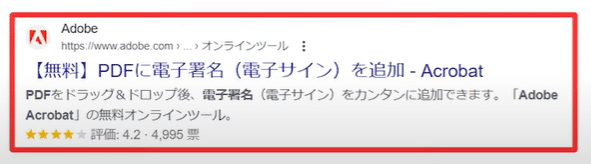


PDFファイルを開く
Adobe Acrobat Readerを起動し、署名を追加したいPDFファイルを開きます
署名ツールを選択
ツールバーの「署名」アイコンをクリックするか、「ツール」メニューから「入力と署名」を選択します

(タイプ、描画、画像から選択可能)
手書き入力は「描画」
「署名を追加」をクリックし、「手書き」オプションを選びます。マウスやタッチパッドを使って署名を描きます


満足したら「適用」をクリック
❶デジタルペンを使用する: タッチスクリーンデバイスをお持ちの場合は、デジタルペンを使用して直接署名できます。多くのPDF編集ソフトウェアには、このための機能が組み込まれています。
❷署名をスキャンする: 白い紙に署名し、スキャナーまたはスマートフォンのスキャナーアプリを使用してコンピューターにスキャンします。スキャンした画像をトリミングして、署名のみが含まれるようにします。
❸マウスまたはタッチパッドを使用して描画する: 一部のPDF編集ソフトウェアでは、マウスまたはタッチパッドを使用して署名を自由形式で描画できます。これは最も正確な方法ではない場合がありますが、他のオプションがない場合に便利です。
「画像」で署名する方法
黒のフェルトペンで白紙に署名し、写真撮影又は、スキャンして画像ファイルとして保存します
署名を追加の画面(上記の画面)で「画像」を選択して、署名を撮影した画像のファイルを読み込みます
署名の配置
PDF内の適切な位置に署名をドラッグして配置します

PDFの保存
署名を挿入したPDFファイルを保存します


これで手書きサインをしたPDFをメールで送り返すことが可能です
一度、作成した電子署名は保存され、次回は貼付けのみで「電子署名」することができます。
署名済みPDFを安全な場所に保存する: 署名済みPDFには機密情報が含まれている可能性があるため、安全な場所に保存することが重要です。
注意点:法的効力のある電子署名には、認証された電子署名サービスの使用が推奨される場合があります。
重要な文書の場合、適切な電子署名ソリューションの使用を検討してください。
署名画像の保護と安全な管理に注意を払いましょう。
最後まで読んでいただき、ありがとうございます。
ペーパレス時代、できるだけ迅速に対応したい時にとても便利ですね。
この記事が気に入ったらサポートをしてみませんか?
